Inicie Chrome con atajo de teclado en Windows
Miscelánea / / February 11, 2022
Windows ofrece una forma inteligente de iniciar cualquier aplicación a través de métodos abreviados de teclado. Puede asignar métodos abreviados de teclado para iniciar cualquier aplicación cambiando la propiedad del método abreviado de la aplicación. Tomemos el ejemplo de Google Chrome aquí. También podría usar los mismos pasos para otras aplicaciones.
Estos son los pasos que tienes que realizar.
1. Cree un acceso directo de Google Chrome en su escritorio haciendo clic con el botón derecho en el ícono de Chrome y seleccionando "Enviar a" -> Escritorio.
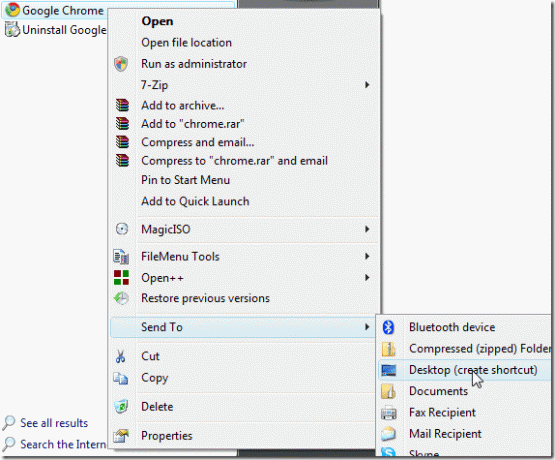
2. Haga clic derecho en el acceso directo del escritorio y seleccione "Propiedades".
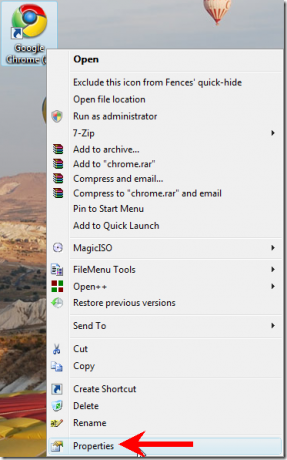
3. En la ventana de propiedades, vaya a la pestaña "Acceso directo".

4. Ahora vea la sección Tecla de acceso directo. Verá "Ninguno" escrito en el cuadro al lado. Haga clic en el cuadro con el mouse y presione cualquier tecla del alfabeto en el teclado.
Si presiona la tecla "A", aparecerá "Ctrl+Alt+A" en el cuadro. Del mismo modo, si presiona "B", se asignará la tecla de método abreviado "Ctrl+Alt+B". También puede presionar la tecla de bloqueo de mayúsculas o la tecla de flecha para asignar el atajo. Ahora presione Aceptar.

Eso es. Ahora presione las teclas de acceso directo asignadas (“Ctrl+Alt+A” en el ejemplo anterior), y se abrirá Google Chrome. No es necesario hacer clic en el icono de Chrome y hacer doble clic en él para iniciarlo.
Del mismo modo, puede asignar un acceso directo a cualquier otro programa que utilice con frecuencia.
Última actualización el 07 febrero, 2022
El artículo anterior puede contener enlaces de afiliados que ayudan a respaldar a Guiding Tech. Sin embargo, no afecta nuestra integridad editorial. El contenido sigue siendo imparcial y auténtico.



